Как избавиться от всплывающих окон с платной подпиской от оператора? Два рабочих метода
Мой телефон лежал рядом со мной, и вдруг я увидел, что на нём загорелся экран и появилось уведомление: Устроим неделю Кино? 7 дней бесплатно, далее…. Ага. Опять надоедливое всплывающее окно. Стоит нечаянно нажать ОК и подписка будет оформлена, а со счёта начнут списывать деньги. Знаем, проходили. Потом звонишь оператору, просишь отключить, в ответ слышишь, что это вы сами подключили. Всё как обычно и с этим сталкиваются сотни тысяч людей. Вроде как не навязчивая реклама, но ведь многие не зная, или нечаянно, могут ведь и подтвердить подписку. Такой вот нечестный ход со стороны операторов.

Вот так выглядело это уведомление:

Телефон был заблокирован. Причём у меня в настройках безопасности отключены всплывающие уведомления на заблокированном экране. Я вообще обычно не люблю чтобы что-то всплывало и показывалось. А тут вот оно, само. Если у вас такие сообщения появляются постоянно, то лучше на телефоне нажать кнопку «назад» или кнопку «домой», потому что, пытаясь нажать на надпись «отмена» можно ненароком и на «ок» тыкнуть. И считай подписка у вас активирована.
Конечно можно подумать, что это вирусная реклама от сторонних приложений. Но это легко проверить. В моём телефоне Samsung, например, для проверки нужно войти в настройки, пункт приложения, и в поиске ввести слово SIM
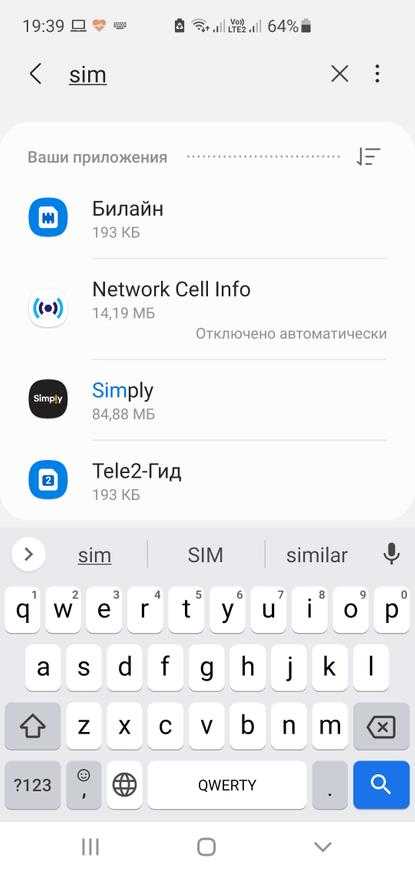
Открыть свойства приложения «Билайн» и в пункте «уведомления» посмотреть, что показано. А показано что действительно, от приложения было два всплывающих окна (я правда видел только одно):
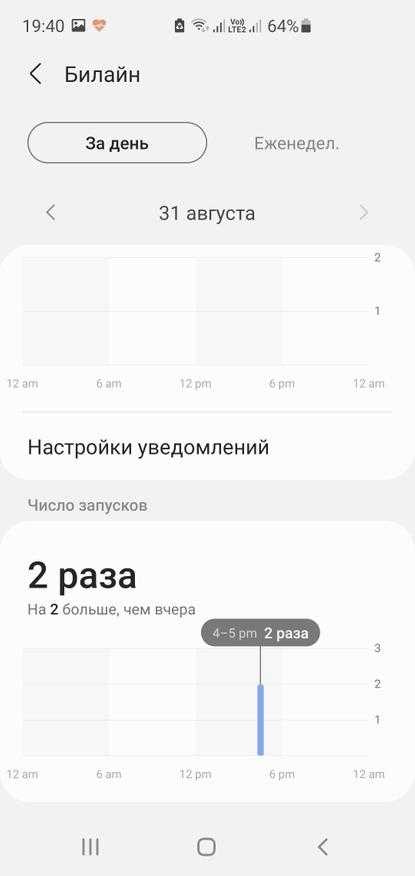
Сперва нужно в настройках уведомлений убрать галки на разрешенные уведомления, на Sim-меню, на Sim-toolkit и у индикаторов значков. А затем находясь в свойствах приложения, просто принудительно останавливаем его, нажав соответствующую надпись «остановить»
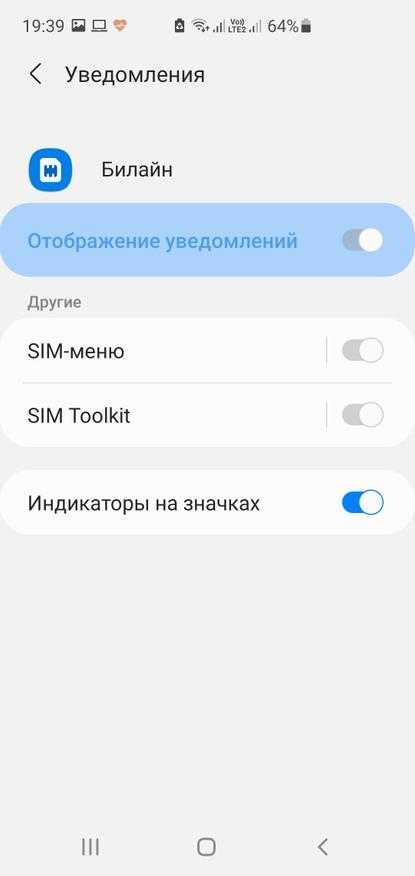
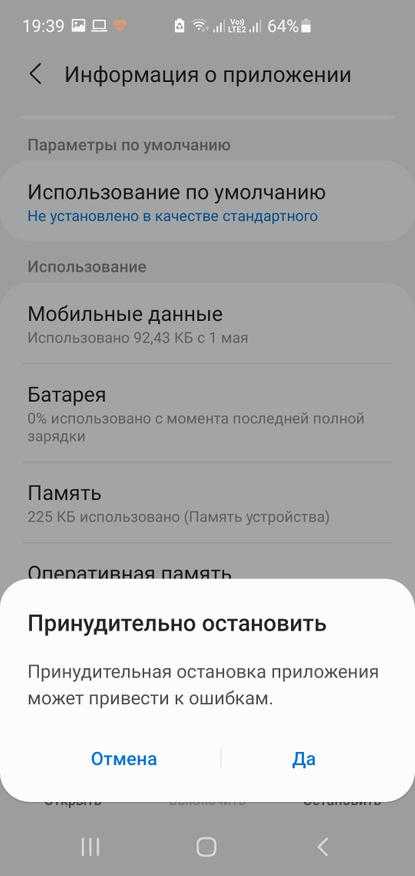
Если у вас телефон на две sim карты, как у меня, то нужно остановить и второе приложение от второй симки:
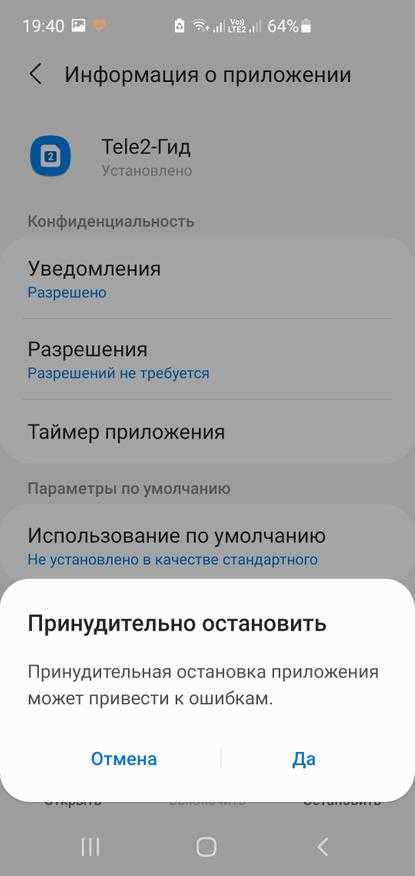
Этот способ работает до перезагрузки телефона. Но зато он простой и не требует никаких сложных действий.
А для тех, кто хочет навсегда избавиться от всплывающих окон, есть способ сложнее.
Активируем меню разработчика, включаем отладку по USB. На компьютере через ADB нужно выполнить вот эти деве команды: adb shell pm disable-user com.android.stk
adb shell am force-stop com.android.stk
Специально не расписываю подробно, как и что делать, чтобы те, кто не разбираются в вопросе, не сломали свой телефон. А те, кто разбираются, знают, как именно выполнить эти две команды.
После их выполнения, в списке приложений должно полностью исчезнуть меню sim карт (а если нет приложения, то и уведомления с подписками оно не выдаст).
Ну собственно на этом всё. Выбирайте какой способ вам подходит. Первый способ проще, но после каждой перезагрузки телефона нужно заново останавливать приложение. Второй способ сложнее, требует наличие прямых рук и компьютера, но он более надежен.
Ну а если вы все же нажали ок и подтвердили подписку, то тут уже нужно звонить в техническую поддержку оператора и просить отключить все подписки. У некоторых операторов еще можно сделать это через личный кабинет или приложение. Всё зависит от оператора. Но конечно же лучше избавить от проблемы в целом. Чем потом решать её последствия.
Отключить доступ, когда устройство заблокировано
Хотя включение блокировки экрана — это хороший способ защитить ваше устройство, некоторые функции могут обойти это ограничение. И хотя это может пригодиться, например, при ответе на пропущенный вызов, это также может быть причиной всех ваших случайных вызовов.
Итак, чтобы предотвратить карманный набор на iPhone, вы можете отключить доступ к устройству, когда iPhone заблокирован. Выполните следующие шаги, чтобы сделать это.
Шаг 1: Открыть настройки.
Шаг 2: Здесь нажмите «Face ID и код-пароль».
Шаг 3: Перейдите к «Разрешить доступ при блокировке» и выключите переключатель «Ответить на пропущенные вызовы».
Шаг 4: Кроме того, вы также можете отключить переключатель «Ответить сообщением».
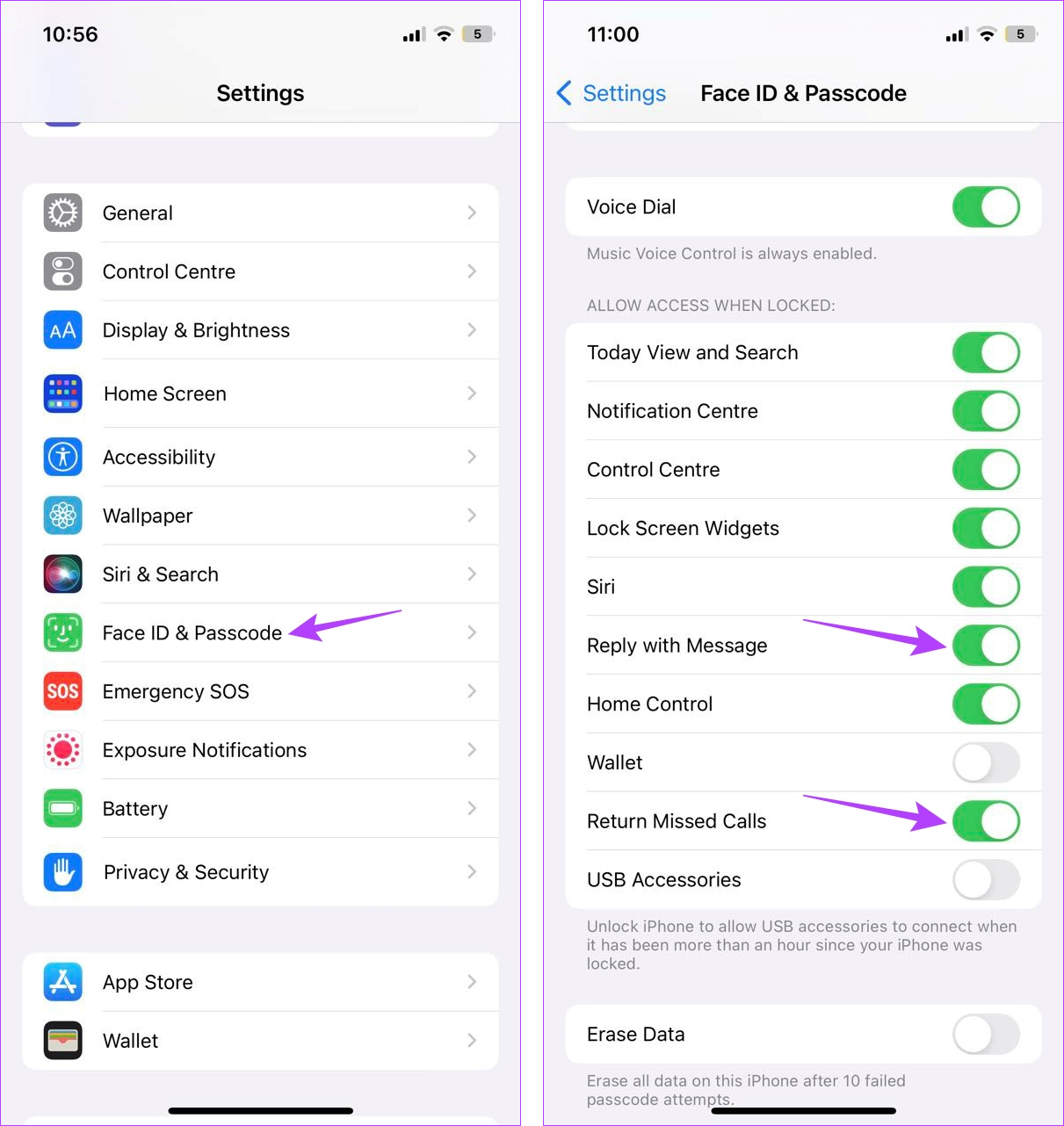
Вы также можете отключить любую другую функцию из этого списка, которая, по вашему мнению, может заставить ваш iPhone просыпаться, когда он находится в кармане.
Возможные проблемы при использовании функции «анонимный абонент» на iPhone
Функция «анонимный абонент» на iPhone позволяет скрывать свой номер телефона при отправке сообщений или звонков. Однако, в некоторых случаях использование этой функции может привести к некоторым проблемам. Ниже приведены наиболее распространенные проблемы, с которыми вы можете столкнуться при использовании «анонимного абонента» на iPhone.
1. Проблемы с доставкой сообщений
Отправка сообщений с отключенным номером телефона может привести к проблемам с доставкой. Некоторые операторы могут блокировать сообщения от анонимных абонентов или помещать их в спам-фильтр. Кроме того, получатели могут просто не отвечать на сообщения от неизвестных номеров.
2. Ответные звонки ограничены
В случае, если вы звоните с анонимным номером, получатели не смогут видеть ваш номер телефона и ответить на звонок. Это может ограничить коммуникацию и создать проблемы, если вы ожидаете важные звонки от людей, которые не смогут идентифицировать вас.
3. Проблемы с некоторыми службами и сервисами
Некоторые службы и сервисы могут требовать подтверждения номера телефона для использования. Если вы пытаетесь зарегистрироваться на такой сервис с анонимным номером, он может отказать вам в доступе до предоставления подлинного номера телефона.
4. Недоступность функций, связанных с номером телефона
Когда вы скрываете свой номер телефона, некоторые функции, связанные с номером, могут быть недоступны. Например, возможности VoIP (голосового интернет-протокола) могут быть ограничены, а некоторые приложения, которые требуют доступ к номеру телефона для идентификации, могут работать некорректно или не работать вообще.
5. Ограниченные возможности поиска и идентификации
Если вы предпочитаете оставаться анонимным, использование анонимного абонента может затруднить поиск и идентификацию вашего номера телефона со стороны других людей. Это может быть проблемой, если вы хотите, чтобы вас нашли или идентифицировали.
6. Распространение спама и нежелательной информации
Использование анонимного абонента может увеличить возможности распространения спама и нежелательной информации. Поскольку ваш номер телефона не будет виден для получателей, вы можете стать легкой мишенью для спамеров и нежелательных рассылок.
Если вы столкнулись с какой-либо из указанных проблем или другими сложностями при использовании функции «анонимный абонент» на iPhone, вы можете отключить эту функцию в настройках своего телефона. Решение, насколько использовать или нет анонимный абонент, зависит от ваших индивидуальных потребностей и предпочтений.
Неправильное форматирование номера
Если при звонке с iPhone используется неправильное форматирование номера, то это может привести к нераспознаванию номера, ошибке в подключении или неправильному маршрутизации звонка
При наборе номера следует обратить внимание на следующие ошибки:
| 1. | Отсутствие кода страны: стандартный формат международного номера включает в себя код страны перед номером телефона. Если не включить код страны, то звонок может оказаться нераспознанным или будет происходить попытка набора локального номера. |
| 2. | Неправильный формат международного кода страны: в случае неправильного формата, номер будет некорректным и не будет распознаваться. Например, вместо «+1» нужно набирать «001» для Соединенных Штатов Америки. |
| 3. | Отсутствие кода города: если вы звоните в другой город с внутреннего номера вашего региона, может потребоваться добавление кода города. |
| 4. | Отсутствие внутреннего номера: некоторым номерам могут потребоваться дополнительные цифры после кода города. Если вы пропустите эту часть номера, звонок может быть неправильно направлен. |
| 5. | Неправильный формат номера: некоторые номера требуют определенного формата, например, добавление префикса или использование определенного количества цифр. Несоблюдение этого формата может привести к нераспознаванию номера. |
| 6. | Неправильное использование специальных символов: некоторые номера могут содержать специальные символы, такие как дефисы, пробелы или скобки. Неправильное использование этих символов может привести к неправильной маршрутизации звонка или его нераспознаванию. |
Всегда следует проверять правильность номера перед набором и обратиться к международному формату номера, если требуется. Это поможет избежать проблем с подключением и неправильной маршрутизацией звонка.
Настройки функции при включении вручную
Настройки позволяют полностью или частично заглушить входящие вызовы и уведомления. Чтобы их изменить, откройте вкладку «Не беспокоить» в настройках устройства.
«Тишина» заглушает вызовы и уведомления, когда устройство заблокировано или в любом состоянии экрана. Справа от выбранного параметра ставится галочка. Автоматически выбирается параметр «Пока IPhoneзаблокирован». Чтобы изменить настройку, нажмите на другой параметр.
Включенный переключатель «Повторные вызовы» не заглушает второй вызов, сделанный в течение 3 минут после первого вызова.
Создатели iPhone бессовестно стянули технологии у компании Nokia, за что расплачиваются до сих пор.
Использовать режим «Не беспокоить»
Первый способ настроить свой iPhone, чтобы он мог лучше засыпать, — это использовать знаменитый режим «Не беспокоить» , с помощью которого вы не будете отвлекаться как перед сном, так и в течение ночи до утреннего часа. что вы запрограммировали просыпаться. Режим «Не беспокоить» состоит из приостановка уведомлений вы получаете на свое устройство, поэтому, как мы расскажем вам позже, вы можете установить определенные контакты, от которых вы будете получать некоторые уведомления, предназначенные для срочных случаев. Чтобы настроить этот режим, все, что вам нужно сделать, это откройте приложение «Настройки» и нажмите «Не беспокоить» .
Установите свое расписание
Одним из наиболее важных аспектов, которые необходимо учитывать при настройке режима «Не беспокоить», является график, по которому вы хотите его применить . Очевидно, вы также можете выбрать активировать вручную Однако если учесть, что наличие расписания поможет вам выполнить эту «обязанность» и установить небольшой режим сна.
Чтобы запрограммировать свое расписание, все, что вам нужно сделать, это активировать опцию «По расписанию» . Как только вы это сделаете, вы можете выбрать время, в которое ваш iPhone будет автоматически активировать этот режим. Таким же образом вы также можете активировать опцию «Затемнить заблокированный экран», которая затемняет заблокированный экран.
Разрешить определенным контактам звонить вам
Еще один вариант, который необходимо учитывать, — это возможность разрешить определенным контактам звонить вам и что вы получите уведомление об этом вызове на iPhone. Это вместе с опцией «Повторные звонки» очень важен, потому что он гарантирует, что если контакт позвонит вам из-за чрезвычайной ситуации, iPhone уведомит вас об этом звонке, как и на регулярной основе.
Чтобы разрешить звонки от определенных контактов, все, что вам нужно сделать, это нажмите «Разрешить звонки от» и выберите тот вариант, который вам больше нравится. С другой стороны, если вы хотите, чтобы контакт, которому вы не разрешили звонить вам, когда вы используете режим «Не беспокоить», мог связаться с вами в случае возникновения чрезвычайной ситуации, вам просто нужно активируйте опцию «Повторные звонки» с которой, если один и тот же человек звонит вам дважды менее чем за три минуты, второй звонок не будет отключен.
Что нужно делать, если вызов не установлен
Для решения этой проблемы, абоненту МТС нужно выполнить несколько проверок в личном кабинете и «подергать» определенные настройки в телефоне:
- Первым делом исключите момент с финансовой блокировкой. Выполните обычный запрос *132# для проверки баланса. Если на счету нет средств — просто пополните его.
- Второй вариант — добровольная блокировка. Откройте свой кабинет на сайте оператора и проверьте настройки номера. Все может быть — возможно на номере в добровольном порядке была включена блокировка. Отключите её. Если нет возможности срочно открыть кабинет — прозвоните в техподдержку МТС на 8 (800) 250-08-90.
- Там же, в кабинете, проверьте опцию «Антиопределитель номера». Если она у вас активна — отключите на время, перезагрузитесь и пробуйте позвонить.Проверьте и отключите на время услугу Антиопределитель номера
- Отдельный момент с переадресацией. Попробуйте на время деактивировать и эту функцию, если она была вами установлена. Если не хотите никуда заходить — просто выполните ussd-код отмены: ##002#.
- Если с оператором все в порядке, а сеть показывает стабильный уровень сигнала — проверяйте свой телефон. Включите и отключите режим «Самолета». Переключите настройки мобильного интернета с 4G на 3G и отключите на время LTE.
- Что бы узнать, все ли в порядке с самой симкой — просто испробуйте её на другом телефоне. Если там все в порядке — сбрасывайте свой смартфон, а если и там проблема сохраняется — осмотрите карту на технические повреждения и физический износ, возможно придется сменить саму карточку.
Как скрыть номер телефона на Huawei и Honor: способы, настройка
Держателям сим-карт оператора «Билайн» для активации необходимо позвонить на номер 0628 и далее следовать инструкциям автоинформатора. Укртелеком
Как сделать номер телефона неизвестным
- Предварительно заказать , позвонив оператору или же в своем личном кабинете.
- Чтобы скрыть номер разово, нужно набрать на экране своего смартфона #31# и после диеза ввести номер телефона абонента.
- Затем необходимо сделать вызов.
Данную функцию можно активировать и на устройствах под предводительством операционной системы iOS. По принципу действия она идентична с опцией на ОС Андроид. Главное условие – наличие интегрированного антиопределителя номера. Чтобы успешно активировать функцию, необходимо совершить следующие действия:
5 команд уведомления баннера о входящем вызове
1. Ответить на звонок
– Коснитесь зеленого значка телефона в правом углу баннера уведомления о вызове, чтобы ответить на вызов. Баннер продолжает отображаться в верхней части экрана, а таймер продолжительности вызова начинает отображаться. Доступные сейчас команды включают/отключают громкая связь и Конец вызов.Факт: Если вы отвечаете на видеовызов FaceTime, открывается видоискатель селфи-камеры, и вы сможете увидеть своего собеседника после установления соединения.
2. Включите громкую связь
То Громкая связь option является естественным расширением компактного пользовательского интерфейса входящего вызова. Вы можете продолжить просматривать свой iPhone, включив его. Таким образом, вы сможете слушать звонящего, и он будет слышать ваш голос, в то время как вы продолжаете держать свой iPhone в обычном положении для текстовых сообщений или чтения. Нет необходимости подносить устройство iOS к уху! Конечно, это работает, когда вы одни или когда вы не мешаете другим, говоря вслух.Факт: Помимо того, что все становится более упорядоченным, вы также значительно снижаете воздействие радиочастот и меньше радиации попадает на область головы.
3. Отклонить вызов
Если вы не можете говорить прямо сейчас или просто хотите проигнорировать звонящего, вы можете нажать на красный Отклонить вызов кнопка. Это приведет к воспроизведению сигнала «занято» на другом конце линии и очистит уведомление баннера о входящем вызове в верхней части экрана.Факт: Отклонение подобных звонков может быть сочтено некоторыми невежливым. У вас также есть возможность использовать команды 4 и 5, перечисленные ниже, для более элегантного отклонения вызова. Не пропустите 10 способов отклонить вызов на вашем iPhone.
4. Скрыть баннер уведомлений
Если вы очень заняты и не хотите отвлекаться ни на секунду, вы можете быстро смахнуть баннер уведомлений вверх.
Вызов не будет отклонен, он будет продолжать звонить в фоновом режиме, пока звонящий не повесит трубку. Таким образом, ваш собеседник будет думать, что вы находитесь далеко от телефона и не видели и не слышали предупреждение.Подсказка: Если вы случайно проведете пальцем вверх по баннеру телефонного звонка, вы можете вернуться к интерфейсу входящего вызова, коснувшись значка звонящего телефона, отображаемого в верхнем левом углу экрана.
5. Показать расширенный вид
И последнее, но не менее важное: вы также можете смахнуть вниз или коснуться баннера уведомления о вызове, чтобы открыть расширенное представление. Это классический интерфейс входящего звонка, который был доступен в предыдущей версии iOS.
Вы можете использовать его, чтобы вежливо отклонить вызов с помощью сообщения или установить напоминание для обратного звонка.Подсказка: Для входящих вызовов FaceTime в расширенном представлении открывается селфи-камера, и вы можете точно настроить свой внешний вид перед выходом в эфир!. Факт: Когда iPhone заблокирован, отображается классический пользовательский интерфейс входящего вызова!
Факт: Когда iPhone заблокирован, отображается классический пользовательский интерфейс входящего вызова!
Обновление (8 ноября):
Вернуться к старому полноэкранному интерфейсу входящих вызовов
Если вам не нравится новое уведомление о входящем звонке, вы можете вернуться к традиционному экрану. Все, что вам нужно сделать, это: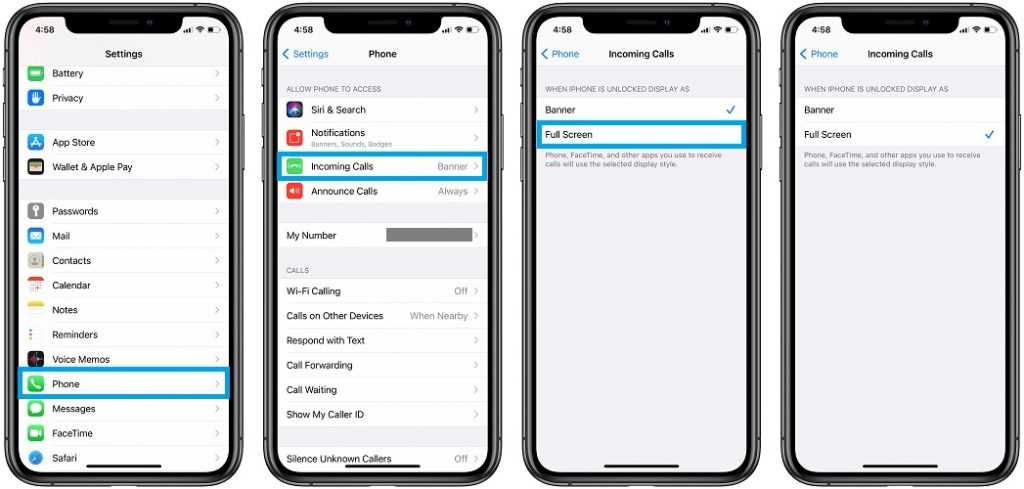
- 1. Открытым Настройки.
- 2. Прокрутите для Телефон.
- 3. Нажать на Входящие звонки.
- 4. Выбирать Полноэкранный.
Важный: Новый баннер уведомления о входящем звонке не работает должным образом? Подтвердите это здесь.
Вам нравится новый баннер уведомления о входящем звонке в iOS 14? Оставьте свой отзыв в разделе комментариев ниже.
Связанный: iOS 14 и iPadOS 14 привносят в iPhone и iPad множество новых функций. Одними из наиболее важных являются виджеты главного экрана и раздел «Библиотека приложений». Но вы можете ознакомиться с нашей обширной коллекцией здесь.
Плюсы и минусы скрытого номера
Плюсы:
1. Конфиденциальность. Скрытый номер позволяет сохранить личные данные и предотвратить их распространение. Если вы не хотите, чтобы ваши личные данные, такие как номер телефона, были доступны другим людям, использование скрытого номера может быть полезным.
2. Защита от нежелательных звонков. Скрытый номер может помочь избавиться от навязчивых звонков или нежелательной рекламы. Если ваш номер никому неизвестен, меньше вероятность получать нежелательные звонки.
Минусы:
1. Ограничение доступности. Есть люди, которым может быть затруднительно дозвониться к вам, если имеются ограничения на принятие звонков с скрытых номеров. Например, некоторые организации могут автоматически отклонять такие звонки.
2. Недоверие. Когда видят на дисплее скрытый номер, некоторые люди, особенно незнакомые, могут начать думать о злоупотреблении или мошенничестве. В некоторых случаях это может вызвать негативную реакцию и отрицательное отношение собеседника.
Что это за блокировка?
«Вызов не может быть установлен» — это системное оповещение от МТС, которое уведомляет звонящего о блокировке его номера. Если же будут звонить вам, то система выдаст звонящему такое уведомление «Абонент временно заблокирован». Наиболее частыми причинами такого запрета являются добровольная или финансовая блокировка номера.
Не стоит забывать и про технические моменты, связанные с аппаратом или его настройками вызовов и сети. Например, ошибка установления вызова может выскочить из-за включенного авиарежима или установленной переадресации. В очень редких случая причиной становится активная функция скрытия номера или проблема со стороны самого оператора, связанная с техническими неполадками.
Почему при звонке пишет анонимный абонент
Вместо него появляется надпись «Неизвестно», «Неизвестный номер» или «Номер скрыт». В таком случае вам звонит абонент, который по тем или иным причинам решил скрыть свой телефон. Чаще всего таким занимаются спамеры или нежелательные собеседники, но бывает и так, что звонящий просто не желает раскрывать свой номер.
Найдите «Определитель номера» и включите его. Номер можно проверить и вручную. Для этого зайдите в пропущенные звонки и откройте пропущенный звонок, который нужно проверить. Далее, нажмите «Поделиться контактом» и выберите «Проверить в Яндексе» или «Искать в Truecaller».
Полезные приложения
Настраиваем устройства
Выбираем iphone
Нюансы подключения
Windows 10 и 11
Выгодные тарифы
Пропадает интернет
Отключение подписки
Пошаговые видеоинструкции
Как узнать, кто звонил на Айфоне
Чтобы узнать, кто звонил на Айфоне, вам нужно включить функцию «Автоматический определитель номера» (АОН). Чтобы ее включить, выполните следующие действия:
- Если при выполнении вышеперечисленных шагов возникнут какие-то проблемы, попробуйте перезагрузить свой Айфон и повторить действия.
- Если вы хотите, чтобы показ номера работал независимо от того, находится ли ваш контакт в записной книжке, рекомендуется использовать опцию «Показывать все номера».
- Если онлайн-ресурсы не могут определить номер телефона, зайдите на специальный сайт, где можно проверить номер телефона и найти информацию о звонящем.
Финальная версия iOS 13 выйдет в сентябре. В настоящее время Apple выпустила первую бета-версию iOS 13, которую возможно установить при помощи этого способа.
Как скрыть номер при помощи сотового оператора
Как звонить анонимно с айфона через оператора, зависит от индивидуальных особенностей сотовой связи. Разумеется, подключение услуги является платным. В большинстве случаев, чтобы воспользоваться услугой, требуется направить короткое сообщение на установленный номер сотового оператора.
Как скрыть номер на айфоне через оператора:
- В МТС активировать функцию можно через команду #31# затем прописывается телефон, которые вызывается. Постоянная подписка к услуге оформляется через команду *111*46#. Присутствует ежедневная абонентская плата в размере 3 рубля 95 коп. Для определенных тарифов, сама процедура подключения облагается дополнительным взносом. Так, например, если человек пользуется тарифом «Супер», подключение обойдется в 17 руб., а для МТС iPad в 34 рубля.
- Для пользователей Билайна отсутствует разовая команда. При необходимости можно оформить только постоянную подписку на анонимные номера. Чтобы подключиться к услуге следует набрать *110*071#. Сама процедура подключения является бесплатной. Ежедневная плата составляет 3 руб. 77 коп. Пакет разговоров и СМС-сообщений оплачивается по стандартной схеме, исходя из установленных параметров тарифа.
- МегаФон предлагает абонентам как разовую услугу скрытия, так и постоянную подписку, в зависимости от предпочтений. Вводится команда #31#, далее номер, который вызывается с восьмеркой. Плата за услугу составляет 7 руб. Чтобы подписаться на постоянную анонимность, нужно ввести команду *221#. Подключение производится бесплатно, ежедневный платеж составляет 5 руб. Все прочие услуги и пакеты оплачивается по установленной тарификации.

Набор команды
- Теле2, как и в случае с Билайном, не предусмотрена разовая команда антиопределителя. Можно только оформить постоянную подписку. Делается это при помощи команды *117*1#. Подключение устанавливается без дополнительной комиссии, а ежедневный платеж составляет 3 руб.
- Yota, что интересно, это единственный оператор, который предлагает антиопределитель совершенно бесплатно. Введение команд в данном случае не нужно. Пользователю достаточно просто поменять настройки, как уже было описано ранее, в своем айфоне.
- Скайлинк — еще один оператор, который предоставляет услугу по подключению скрытых звонков. Сделать это можно через личный кабинет на официальном сайте оператора. Через команду можно подключить только разовый вариант антиопределителя. Сначала прописывается номер, куда будет совершаться звонок, а затем ставится команда *52*
Важно! Антиопределитель работает только на звонки. При направлении СМС-сообщения, получатель будет видеть информацию об отправителе (номер телефона)
Также следует учитывать, что абонентская плата и тарифы в разных регионах могут отличаться. Вопрос по оплате рекомендует уточнять заранее.
Альтернативные варианты скрыть свои данные
Помимо настроек, услуг сотовых операторов и приложений, существуют и другие варианты, как сохранить инкогнито при звонке абоненту. Самым простым вариантом в данном случае будет звонок через Skype или использовать переадресацию через сторонние приложения.
Если рассматривать преимущества Skype, то основным моментом является то, что звонки могут совершаться в любую точку мира, при этом сохраняется абсолютная анонимность. Пользователю достаточно просто пополнять вовремя счет, а система уже самостоятельно создаст отдельный номер.
При необходимости можно даже изменять точку, откуда совершается вызов. Так, например, если по факту человек находится в Москве, а звонить будет как будто из США. Примерно тоже самое можно сделать и при помощи отдельных приложений или сервисов, создающих виртуальные номера или формирующих переадресацию.

Звонки через скайп
Стоит сказать, что многие пользователи использую подобного рода программы для отправки СМС, в тех случаях, если регистрация на сайте должна производиться в конкретном регионе.
Важно! Что следует учитывать пользователям, желающим прибегнуть к помощи сторонних программ? Основной момент заключается в том, что их стоимость существенно выше, описанных ранее вариантов, для сокрытия номеров. Стоит ли использовать их и переплачивать, решать уже самому владельцу
Как уже было сказано, вариантов сохранить свое инкогнито, при исходящем звонке достаточно много. Однако следует учитывать, что полностью остаться скрытым в любом случае не получится. При необходимости, любой человек может запросить у сотового оператора распечатку входящих звонков и выяснить, кто именно является таинственным «неизвестным».
Понимание проблемы скрытого номера
Однако, есть ситуации, когда требуется узнать номер абонента, который скрыл свой номер. Это может быть нужно, например, при расследовании преступлений, выявлении мошенничества или для обычных пользователей, желающих знать, кто им звонит.
На iPhone можно настроить таким образом, чтобы идентификация номера скрытых вызовов была возможна. Для этого есть несколько способов, включая использование функций оператора, блокировку нежелательных звонков и использование специальных приложений для идентификации номера вызывающего.
| Способ | Описание |
|---|---|
| Настройка через оператора | Свяжитесь со своим оператором мобильной связи и узнайте, есть ли у него возможность предоставить отображение скрытых номеров на вашем iPhone. В некоторых случаях оператор может специально активировать такую услугу для вас. |
| Использование блокировки нежелательных звонков | В настройках iPhone можно настроить блокировку нежелательных звонков, включая скрытые номера. Это позволит вам не получать такие звонки и избежать нежелательной информации. |
| Использование приложений для идентификации номера | На App Store можно найти множество приложений, которые предоставляют возможность идентификации номера вызывающего, даже если он скрыт. Такие приложения работают вместе с базой данных номеров и предоставляют информацию о вызывающем, включая имя и другие данные. |
В итоге, настройка отображения скрытого номера на iPhone зависит от оператора, настройки самого iPhone и может требовать использования специальных приложений. Учитывайте эти факторы и выбирайте подходящий метод для решения вашей проблемы.
Блокировка контакта
Функции классического «чёрного списка», в который целым списком можно внести определённых абонентов, на айфонах, как таковой, не предусмотрено. Однако есть альтернативные лазейки для ограничения надоедливых звонков. Только будьте готовы уделить данному процессу некоторое время, т.к. вносить их придётся каждый по отдельности.
Итак, для того чтобы заблокировать любой нежелательный контакт, от которого регулярно поступают звонки (без разницы известен он вам или нет), перейдите во вкладку «Телефон». Найдите этого абонента в перечне недавних звонков, и вызовите на экран дополнительное меню «Данные», нажав на пиктограмму , находящуюся справа от номера.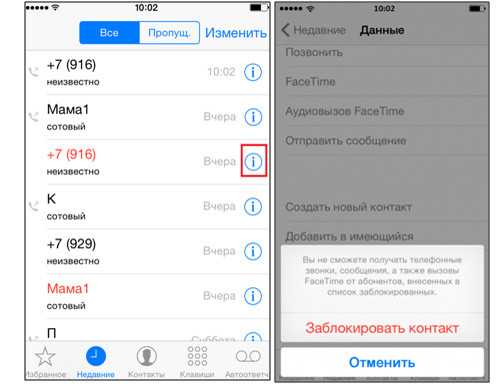 Среди возможных вариантов действий с данным абонентом будет предоставлена вкладка — «Заблокировать контакт». Таким способом можно добавить в перечень заблокированных любого досаждающего вам человека – что из списка в вашей адресной книге, так и неизвестных (закрытых) входящих.
Среди возможных вариантов действий с данным абонентом будет предоставлена вкладка — «Заблокировать контакт». Таким способом можно добавить в перечень заблокированных любого досаждающего вам человека – что из списка в вашей адресной книге, так и неизвестных (закрытых) входящих.
Помимо звонков, схожим методом также можно заблокировать и поступление сообщений от абонентов, с которыми вы не хотели бы общаться. Или же запретить спам-рассылку с неопределяемых номеров. Нужно проделать всё то же самое, только зайдя из меню сообщений.
Аналогичным образом вносятся ограничения на звонки от людей, внесённых в вашу телефонную книжку. Выбрав из перечня номер нужного абонента, тапните на символ информации , и выберите предложение о его блокировке.После этого заблокированный абонент, совершая звонок на ваш номер, постоянно будет слышать короткие гудки (как будто вы с кем-то разговариваете и линия занята). Если же он захочет отправить вам сообщение, то оно и вовсе не будет отображаться на экране, автоматически попадая в «корзину».
Для того чтобы отменить блокировку определённого абонента, необходимо найти его в перечне «Блок и идентификация вызова» настроек телефона. Выберите нужный номер, и нажмите на кнопку правки в верхнем углу справа. После этого нажмите красную кнопку , и потом тапните на «разблокировать».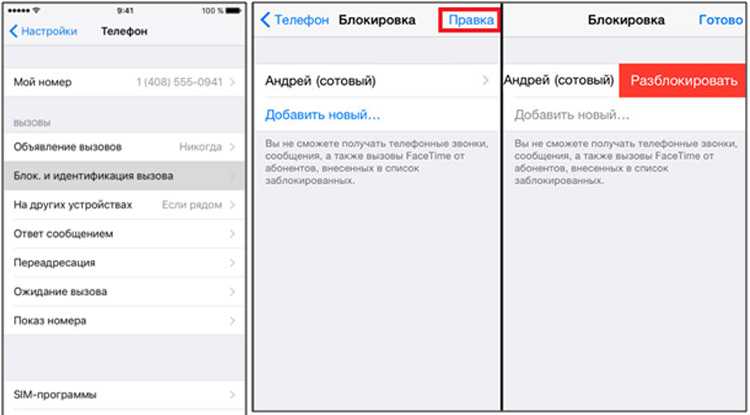 Недостаток данного метода в том, что заблокировать можно только тех людей, которые хотя бы раз вам звонили (т.е. он поможет просто уменьшить их число путём планомерного исключения). А вот предупредить появление новых звонков от «скрытых абонентов» он не сможет.
Недостаток данного метода в том, что заблокировать можно только тех людей, которые хотя бы раз вам звонили (т.е. он поможет просто уменьшить их число путём планомерного исключения). А вот предупредить появление новых звонков от «скрытых абонентов» он не сможет.
В этом смысле гораздо более действенным является следующий вариант блокировки.
Почему отключение показа номера на iPhone важно?
Отключение показа номера на iPhone является полезной опцией для сохранения конфиденциальности и предотвращения нежелательных звонков или сообщений. Эта функция предоставляет возможность скрыть свой номер тем, кто вам звонит или отправляет сообщения.
Вот несколько причин, почему вам может потребоваться отключить показ номера на iPhone:
- Защита личной информации: Отключение показа номера позволяет вам контролировать, кому вы предоставляете свои контактные данные. Если вы не хотите, чтобы звонящий или сообщающий с вами имел доступ к вашему номеру телефона, отключение этой функции даст вам больше приватности.
- Избегание нежелательных звонков и сообщений: Если вы испытываете проблемы с нежелательными звонками или спамом, отключение показа номера может помочь уменьшить количество таких контактов. Если незнакомые люди не видят ваш номер, возможности для их нежелательного обращения сокращаются.
- Безопасность в онлайн-платформах: Если вы используете свой номер телефона для регистрации на различных платформах или приложениях, отображение номера может стать источником риска для вашей безопасности. Отключение показа номера помогает защитить вас от потенциальных угроз, связанных с использованием вашего номера телефона.
Отключение показа номера на iPhone дает вам контроль над вашей приватностью и безопасностью. Следуя простым инструкциям, вы можете легко активировать или деактивировать эту функцию в настройках своего устройства.




























